Una de las cosas simples que se necesitan cuando editas un archivo de texto es saber cual es la línea y la columna actual en un momento dado y nano parece que no da esa información pero hay algunos trucos para poder verlos y aquí te los comparto.
Como Ver los Números de Línea en nano el Editor de Linux
La interfaz que aprecias al momento de que editas un archivo con nano te muestra el texto del archivo, puedes editarlo con facilidad y con archivos pequeños es sencillo saber cual es la línea 4 por ejemplo, pero cuando es un archivo de cientos de lineas o una línea de texto tiene mas de 20 o 30 caracteres es complicado saber en que línea y columna está un caracter o palabra que nos interese.
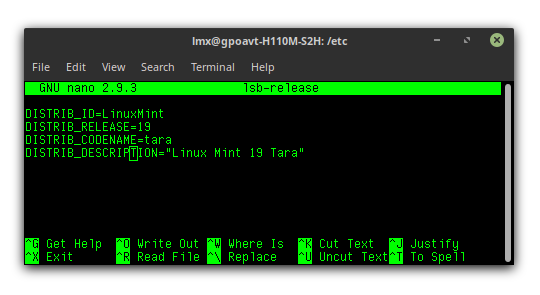
El primer truco que puedes utilizar es una secuencia de teclas para mostrar el número de la línea en nano de los renglones de texto que se están editando. La secuencia que puedes utilizar es esta:
Alt+Shift+3 : Muestra los números de línea a la izquierda del texto
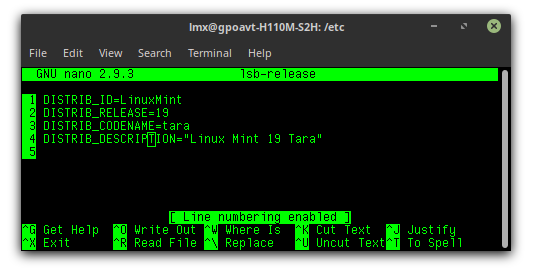
Para ocultarlos solo necesitas volver a teclear la misma secuencia.
Ya tienes el número de línea pero también es importante saber la columna en situaciones peculiares es necesario saber la línea y la columna en el editor nano de un caracter o palabra. Para conocer estos datos en nano hay una secuencia de teclas que puedes usar y es:
Ctrl+C : Muestra información de la línea y columna actual con la posición relativa al total de líneas del documento y al total de caracteres en la linea actual.
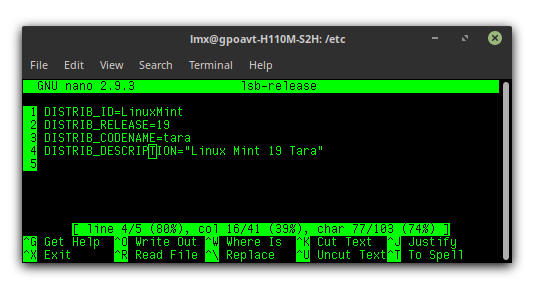
Esta opción no es dinámica, es decir solo puedes ver el dato del caracter en el que se encuentra el cursor y si necesitas saber la linea y columna de otra palabra tienes que mover el cursos y luego presionar la secuencia de teclas Ctrl+C por cada vez.
Pero existe una opción que te puede ayudar si necesitas saber como ver la linea y la columna en nano conforme editas el texto. solo debes agregar el parámetro -c cuando edites el archivo, por ejemplo:
nano -c /etc/lsb-release
Aquí te muestro como se aprecia esta opción en el mismo archivo:
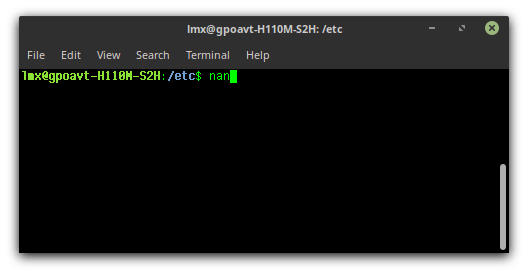
El editor nano es muy versátil y practico, muchas personas pueden decir que vi es mucho mas poderoso, pero cuando quieres hacer un cambio rápido y sin complicaciones creo que nano es bastante útil.


 13:03:00
13:03:00
 Alejandro Cegarra
Alejandro Cegarra

 Posted in:
Posted in:


0 comentarios :
Publicar un comentario